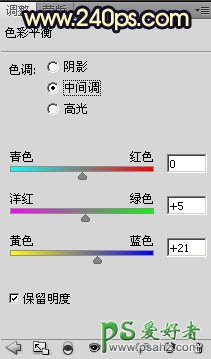当前位置:PS爱好者教程网主页 > PS调色教程 > 教程
Photoshop给公园湖边自拍的少妇写真照调出漂亮的霞光色彩。(6)
时间:2021-02-23 09:19 来源:240ps 作者:火焰 阅读:次
8、按Ctrl + J 把当前曲线调整图层复制一层,效果如下图。
<图14>
9、创建色彩平衡调整图层,对阴影、中间调、高光进行调整,参数设置如图15 - 17,确定后按Ctrl + Alt + G 创建剪切蒙版,效果如图18。这一步给图片暗部增加蓝色。
<图15>
<图16>
<图17>
<图18>
最新教程
推荐教程